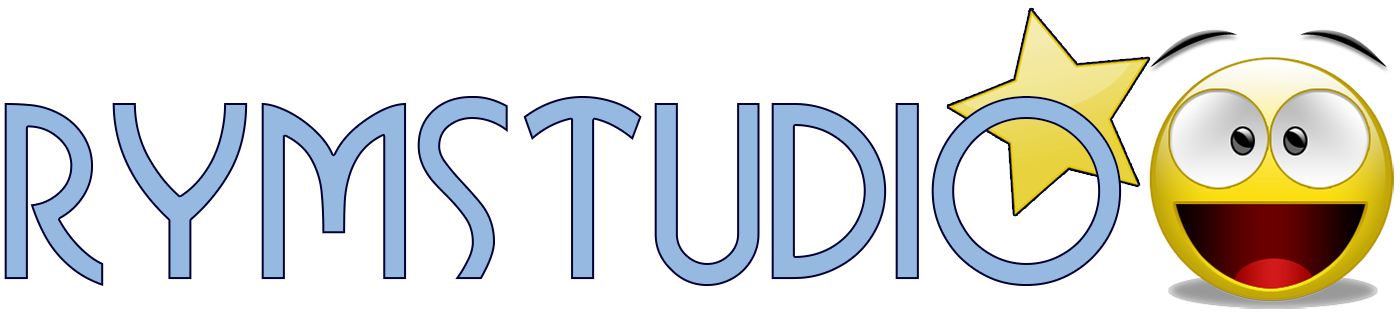![]() Bentrovati a tutti, dopo un lungo periodo di letargo, a cavallo tra la fine del 2014 e l’inizio del 2015, ritrovo un pochino di tempo e di slancio per scrivere qualcosina su questo adorato e trascurato blog. Come molti di voi sapranno da qualche tempo, pochi giorni alla data in cui scrivo, la famosa applicazione whatsapp, presente su tutti i nostri smartphone per la messaggistica istantanea, e, lo scambio di foto e video, è disponibile anche in una “versione” web. in realtà più che di un vero e proprio client web, si tratta di una sorta di mirror online dell’applicazione per smartphone, vado di seguito a spiegarvi come attivarla, e come renderla simile ad una applicazione standalone da lanciare direttamente cliccando l’icona corrispondente dal desktop, dall’avvio rapido o dal nostro menu programmi.
Bentrovati a tutti, dopo un lungo periodo di letargo, a cavallo tra la fine del 2014 e l’inizio del 2015, ritrovo un pochino di tempo e di slancio per scrivere qualcosina su questo adorato e trascurato blog. Come molti di voi sapranno da qualche tempo, pochi giorni alla data in cui scrivo, la famosa applicazione whatsapp, presente su tutti i nostri smartphone per la messaggistica istantanea, e, lo scambio di foto e video, è disponibile anche in una “versione” web. in realtà più che di un vero e proprio client web, si tratta di una sorta di mirror online dell’applicazione per smartphone, vado di seguito a spiegarvi come attivarla, e come renderla simile ad una applicazione standalone da lanciare direttamente cliccando l’icona corrispondente dal desktop, dall’avvio rapido o dal nostro menu programmi.
Prima di tutto arò necessario aggiornare whatsapp ad una versione recente, io in questo momento ho installato sul mio terminale android la versione 2.11.505, ma è sufficiente avere almeno la versione 2.11.49x, per conoscere che versione di whatsappa avete installato sul vostro smartphone, andate, dal menu opzioni dell’applicazione, seguite il percorso: impostazioni/aiuto/info.
Se la vostra versione di whatsapp corrisponde alla 2.11.49x, o superiore, sempre dal menu opzioni dovreste avere la voce WhatsApp Web selezionando questa voce si attiva un software di riconoscimento di un codice, trovate il codice da riconoscere portando il vostro browser a questo indirizzo: http://web.wgatsapp.com .
Una volta che avrete fatto leggere il codice a barre al telefono, si attiverà all’interno di una pagina web il client, web appunto, di whatsapp, dove ritroverete tutte le conversazioni in corso e, ovviamente, l’elenco dei vostri contatti così come lo avete sullo smartphone.
Se utilizzate Chrome, il browser distribuito gratuitamente da Google, potete “trasformare” la web applicaion di whatsapp, in una sorta di applicazione da lanciare clickando direttamente da un’icona sul vostro desktop, dal vostro avvio rapido o dal menù delle applicazioni, vediamo come fare:
Una volta a che avrete aperto l’applicazione web, dal menu contestuale di Chrome, selezionate la voce Altri Strumenti/Crea scorciatoie Applicazione, si aprirà una finestra e da li potrete scegliere dove collocare il collegamento diretto,
Questo non vale, ovviamente solo per whatsapp, potrete utilizzarlo per qualsiasi altra “applicazione web” gmail, skygo, il collegamento alla pagina di amministrazione del vostro NAS, del vostro router o di qualsiasi altra cosa.
L’icona che verrà assegnata a whatsapp, non brilla per definizione di pixel, e potrebbe risultarvi fastidiosa alla vista, di seguito un’icona per whatsapp con una maggiore definizione, in formato PNG e ICO, così che possiate associarla al collegamento.